XMind思维导图如何更换分支主题形状
2023-01-03 14:11:56作者:极光下载站
在一个思维导图中,除了中心主题外,我们还可以根据内容添加多个分支主题,在分支主题下还可以继续添加子主题。在xmind中编辑思维导图时,如果有需要我们可以为分支主题设置想要的形状样式,比如我们可以设置分支线条的线型,设置分支线条的出现,设置线条是否带箭头并选择箭头的样式,设置分支线条的彩色效果等等。如果我们需要在电脑版XMind中更换分支主题的形状样式,小伙伴们知道该如何进行操作吗,其实操作方法是非常简单的。我们只需要点击打开侧边栏后,在“样式”下就可以依次进行想要的调整和设计了。接下来,小编就来和小伙伴们分享具体的的操作步骤了,有需要或者是有兴趣了解的小伙伴们快来和小编一起往下学习吧!
操作步骤
第一步:双击打开需要更换分支主题形状的思维导图进入编辑界面;
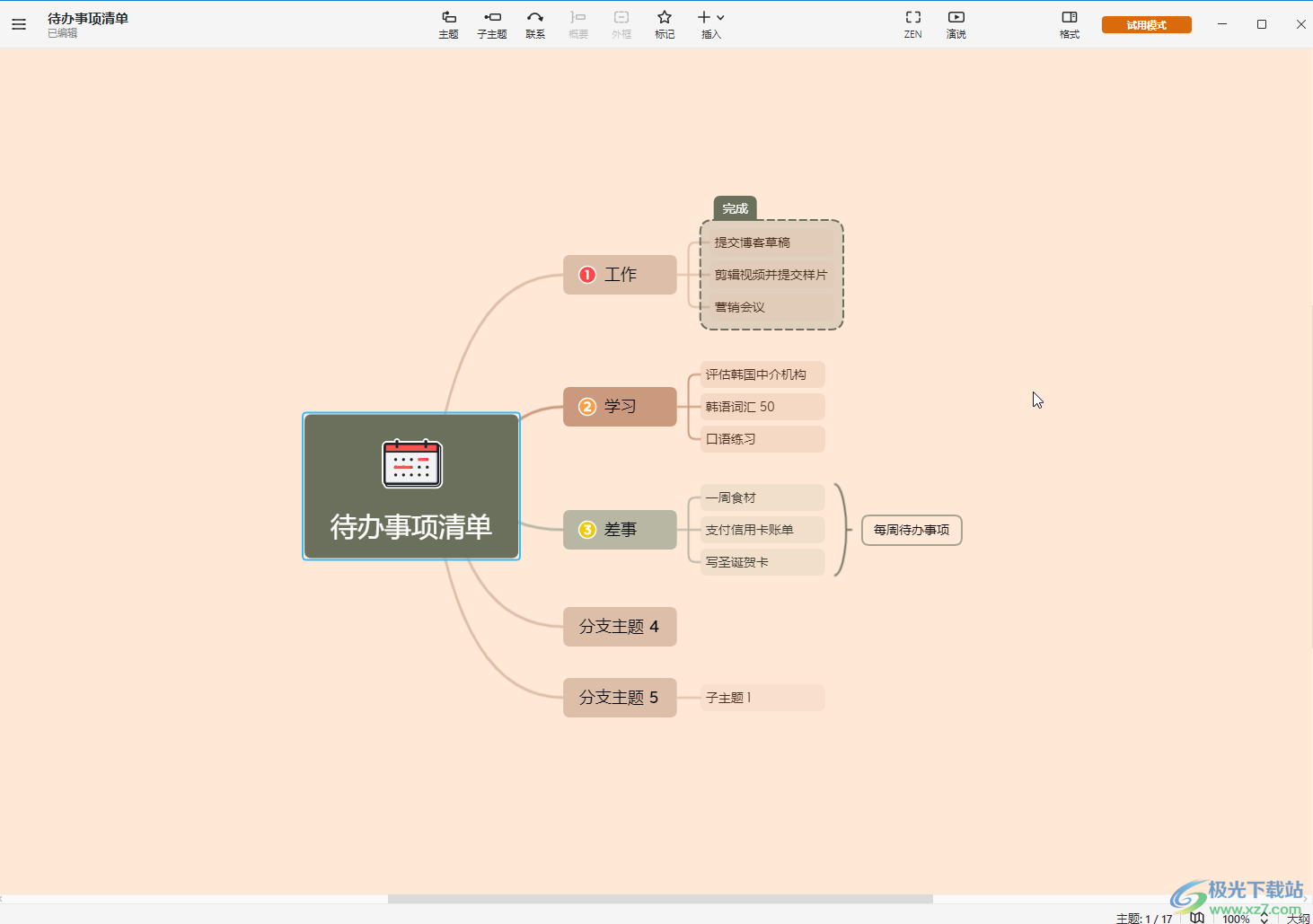
第二步:在界面右上方点击“格式”图标打开侧边栏;
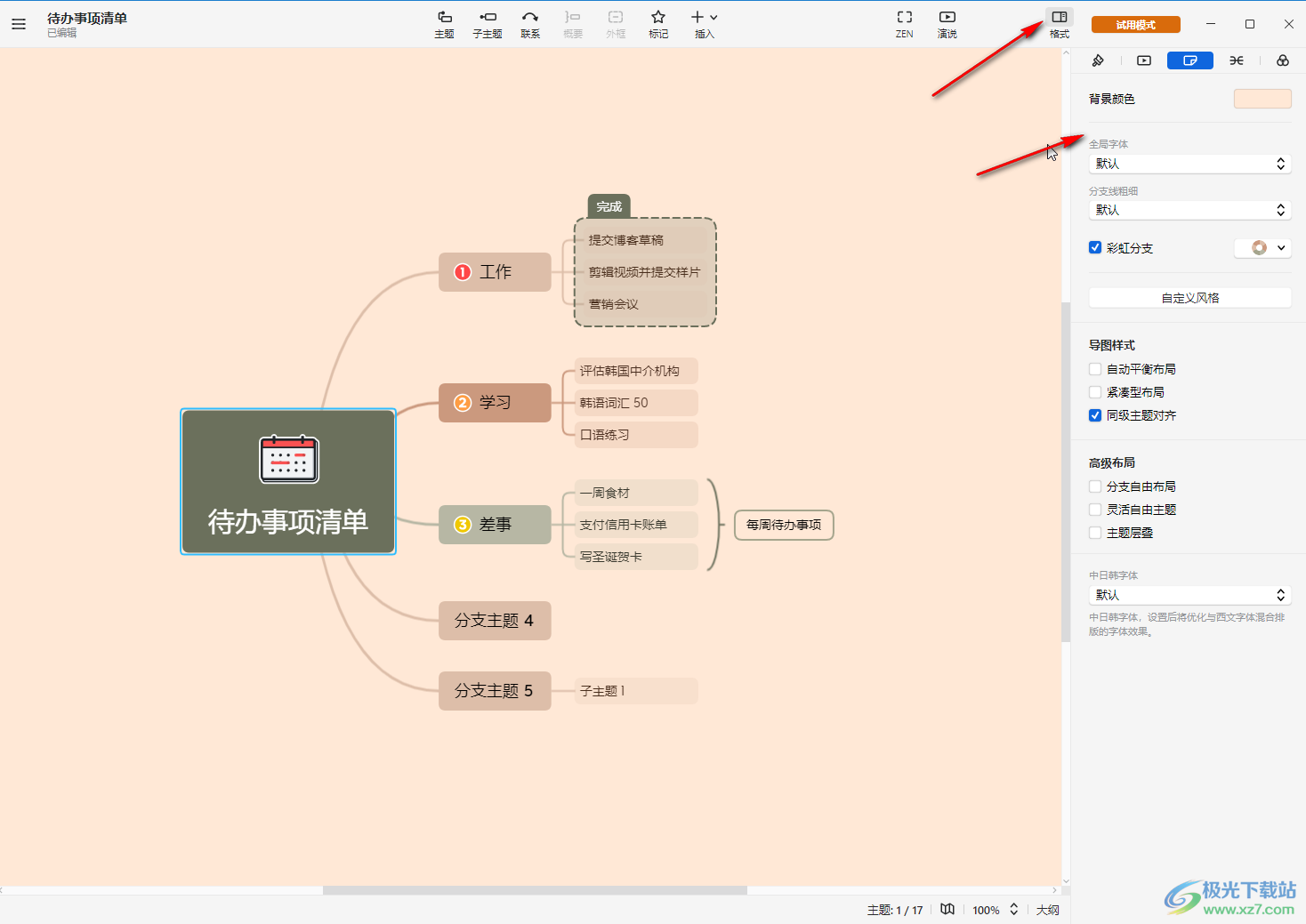
第三步:点击选中主题,接着在侧边栏中点击如图所示的“样式”图标就可以在其中进行各种设置了;
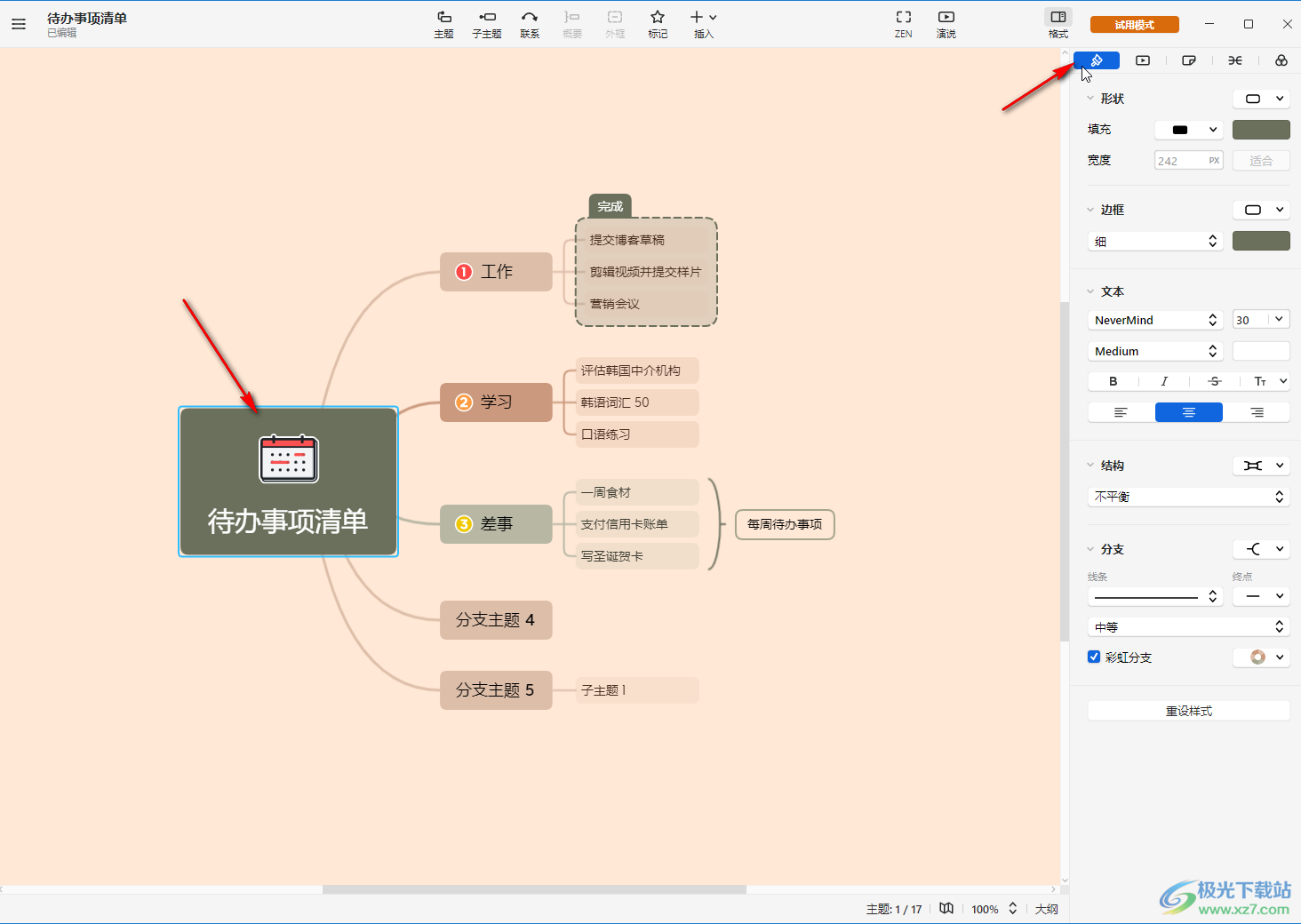
第四步:点击如图所示的形状按钮可以设置主题的形状;
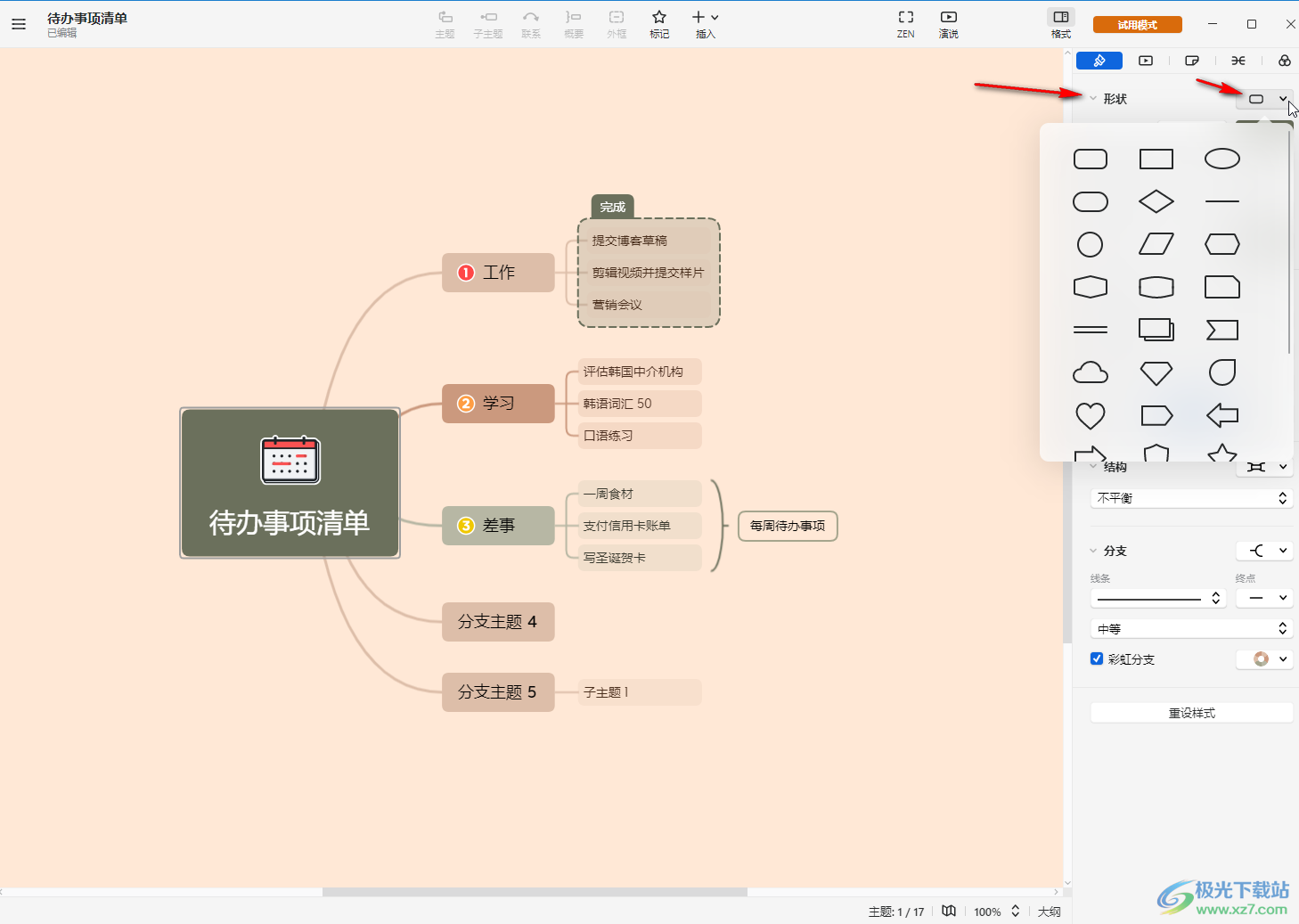
第五步:点击“填充”处的下拉箭头还可以设置填充的样式和颜色;
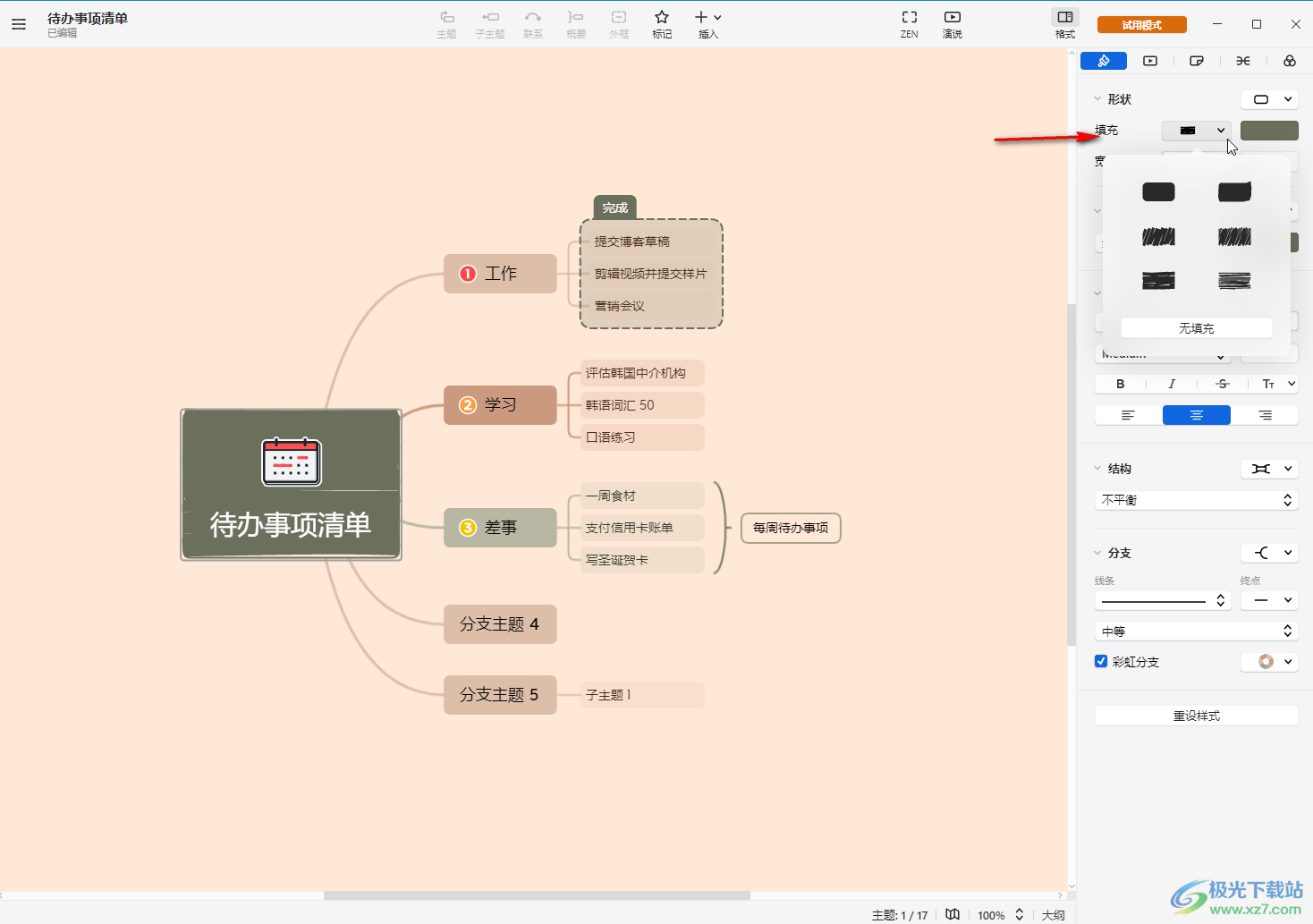
第六步:接着可以依次设置思维导图的边框,设置文本,结构等样式;
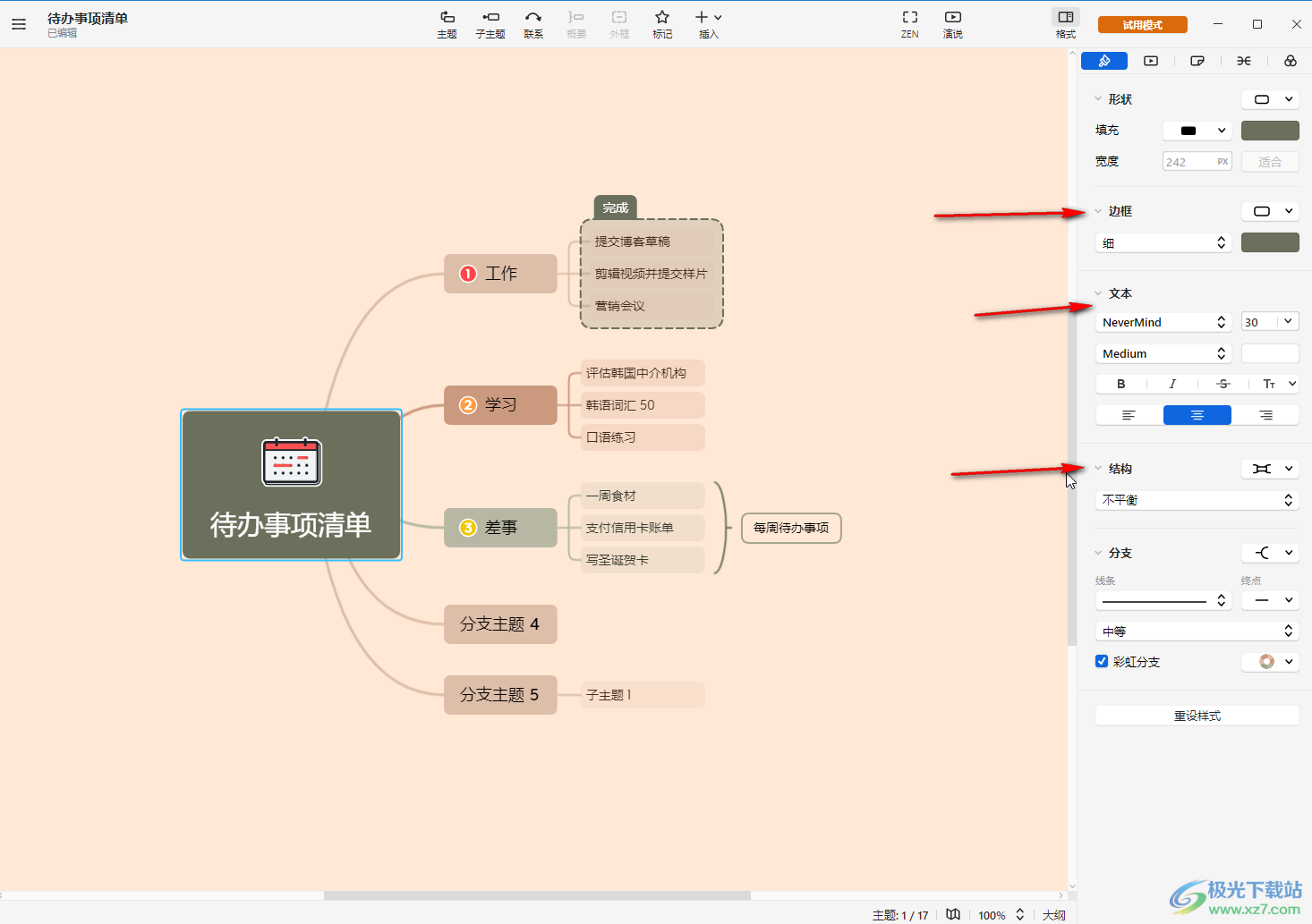
第七步:在“分支”处点击如图所示的下拉箭头可以设置分支线的样式效果;
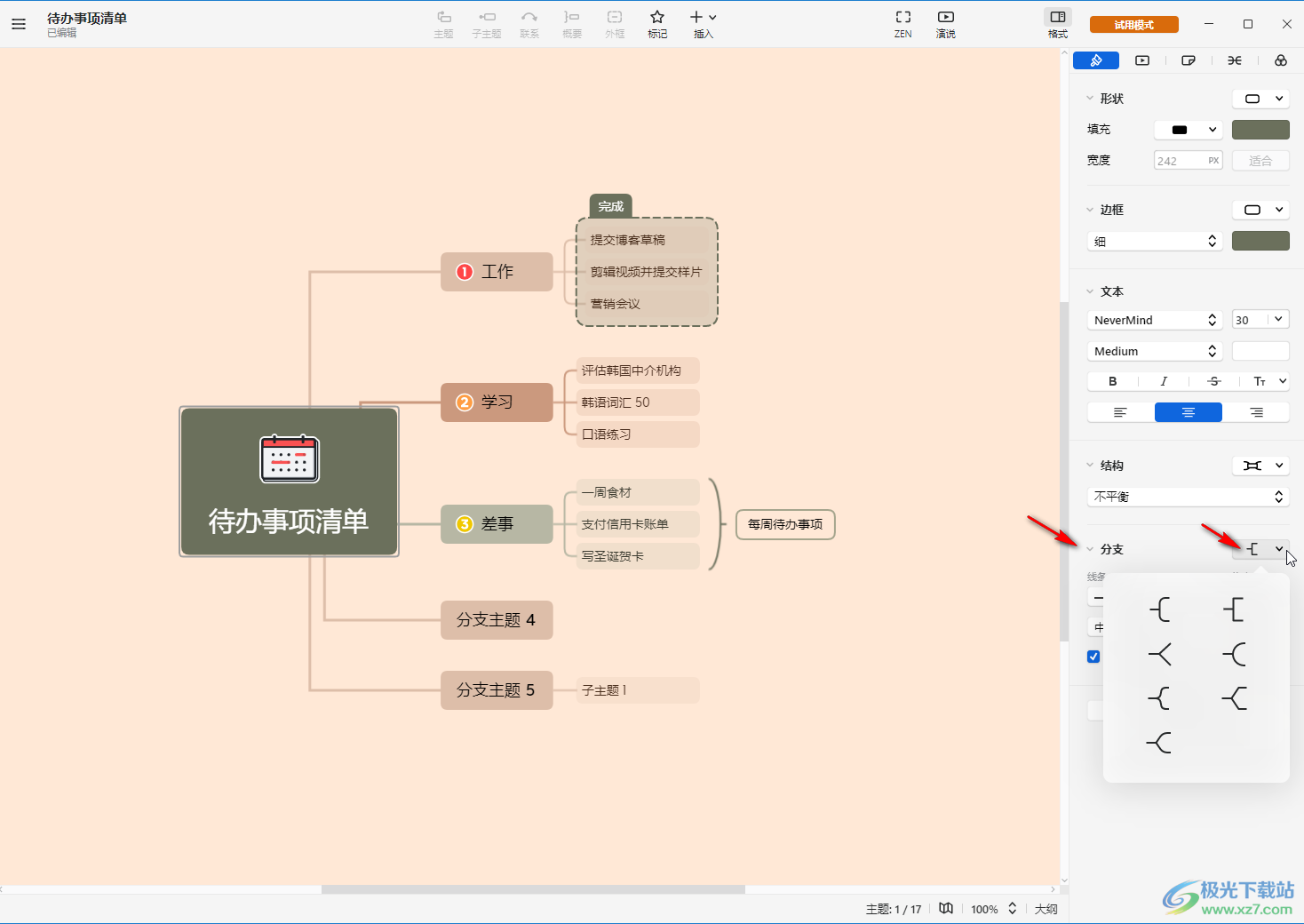
第八步:还可以点击设置分支线条的线型,是否带箭头,设置彩虹分支效果等等。
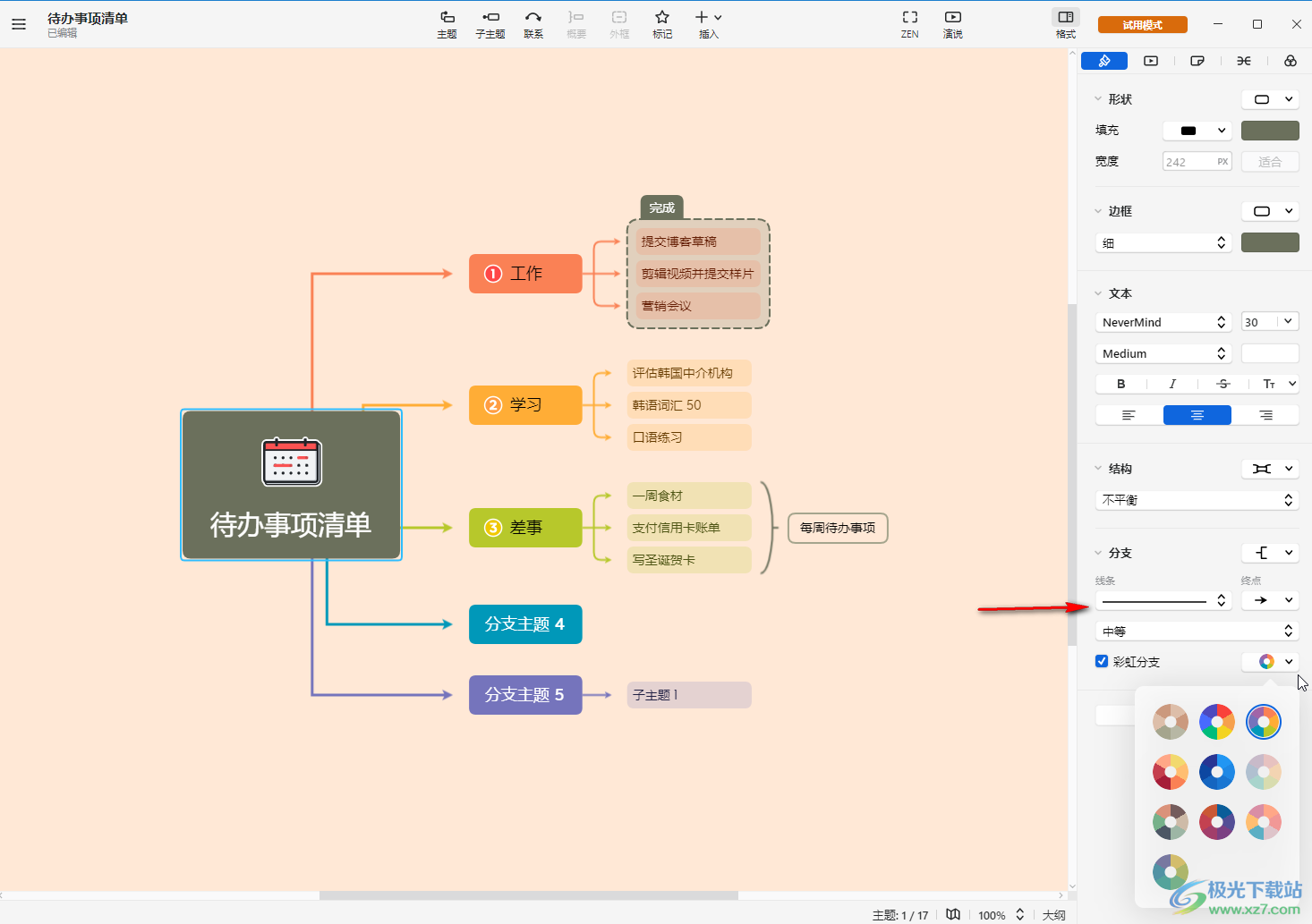
以上就是电脑版XMind中更换分支主题形状的方法教程的全部内容了。在侧边栏点击切换到“画布”栏,我们还可以设置思维导图的背景效果,设置思维导图同级主题对齐等等。在界面左上方点击三条横线图标后我们还可以在“文件”下为思维导图设置密码,在“导出”栏将思维导图导出为图片等格式,在“查看”栏设置思维导图的排版布局,查看思维导图的大纲文本内容等等。
